¿Encontró “El servicio IMS se detuvo” en su teléfono Android? ¿Está buscando cómo solucionar que el servicio IMS se haya detenido en Android? Si es así, este blog definitivamente te ayudará a resolver el problema. Muchos usuarios han informado que se han encontrado con el error “Desafortunadamente, el servicio IMS se ha detenido” en los teléfonos Android.
Por lo tanto, si usted es uno de ellos y está buscando las soluciones perfectas para reparar el servicio IMS detenido, debe continuar con este tutorial hasta el final.
Este blog le proporcionará una guía completa sobre cómo reparar el servicio IMS se detuvo en Android.
Entonces, comencemos …
¿Qué es el servicio IMS en Android?
El servicio IMS en Android son las siglas de IP Multimedia Subsystem Service. En palabras simples, el subsistema multimedia IP o servicio IMS es un marco arquitectónico que ofrece a sus consumidores varios servicios multimedia.
El servicio de subsistema multimedia IP permite que su teléfono Android funcione correctamente con aplicaciones de comunicaciones de terceros o de proveedores. El servicio IMS de Android te permite realizar llamadas, enviar o recibir mensajes de texto a través de la red IP.
Sin embargo, a veces los servicios IMS no funcionan debido a algunos fallos. Puede haber varias razones que pueden causar el error de detención del servicio IMS.
Echemos un vistazo a algunos de ellos:
¿Por qué mi teléfono sigue diciendo que el servicio IMS se ha detenido?
Después de recibir varios informes de numerosos usuarios, hemos decidido examinar el asunto exacto y recopilado un conjunto de soluciones para corregir el error / error. Además de eso, he proporcionado algunas de las principales razones por lo que el servicio de IMS ha dejado de causas que se enumeran en la siguiente sección:
- Debido a los archivos de caché
- Las aplicaciones desactualizadas pueden hacer que el servicio IMS se detenga debido a un problema de Android
- Debido a la aplicación de mensajería predeterminada
- El software de Android desactualizado es otra razón importante detrás de la aparición de este error
- Las aplicaciones de mensajería de terceros también pueden ser responsables de este problema.
¿Cómo se corrige “Desafortunadamente, el servicio IMS se ha detenido” en Android / Samsung?
Si se enfrenta a que el servicio IMS ha detenido el error, simplemente continúe con las técnicas de solución de problemas que se mencionan a continuación:
Truco n. ° 1: reinicia tu teléfono Android
Este truco ayuda a varios usuarios de Android a solucionar diferentes tipos de problemas. También puede probar este método para resolver que el servicio IMS ha detenido el error. Siga los pasos que se mencionan a continuación para reiniciar su dispositivo:
- Al principio, mantenga presionadas las teclas Bajar volumen y Encendido juntas.
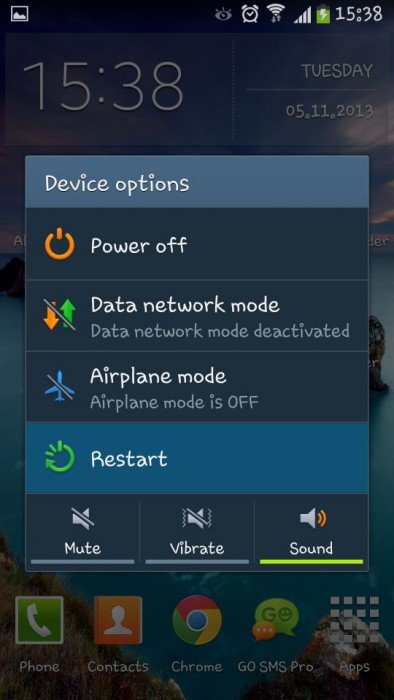
- Después de 7 segundos , debe dejar las llaves inmediatamente.
- Ahora puedes ver, tu teléfono se reiniciará solo.
Truco n. ° 2: ponga su Android en modo seguro
Uno de los factores que puede conducir a este tipo de problema es: una aplicación que haya descargado e instalado en su dispositivo Android. Dado que no puede encontrarlo en el modo normal, debe poner su teléfono en modo seguro.
Los pasos que debes seguir son:
- En primer lugar, usted tiene que pulsar el Poder botón para apagar el dispositivo
- Cuando su dispositivo esté apagado, presione el icono ” Apagar ” y, por lo tanto, verá el logotipo de ANDROID / Samsung
- A partir de ahí, debe elegir la opción ” Modo seguro ” que se muestra en su pantalla
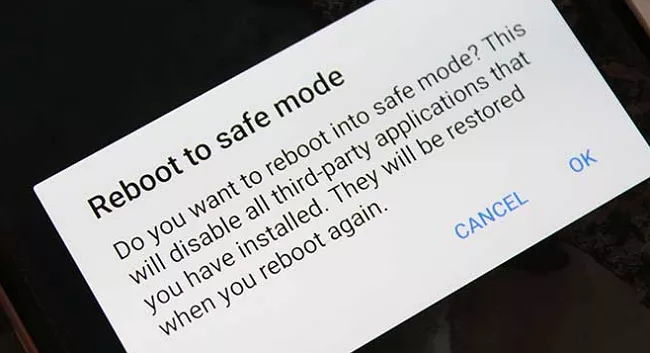
- Ahora, aquí debe verificar si existe algún problema, si es así, luego elimine la aplicación culpable específica
Puede continuar con este proceso en curso a menos que se deshaga de este problema por completo.
Truco n. ° 3: Comprobar Para las actualizaciones de software
Es posible que su sistema operativo Android no esté actualizado a su última versión debido a que está experimentando este problema. Por lo tanto, debe verificar su actualización de software de Android.
Estos pasos lo guiarán, cómo hacerlo:
- Ve a Configuración y toca ” Acerca del teléfono “
- Nuevamente, haga clic en ” Actualizaciones de software ” y seleccione ” Buscar actualizaciones “

- En caso de que haya alguna actualización reciente disponible, mostrará la opción ” Descargar ahora “.
- Descárgalo y después de que termine, aparecerá un mensaje de confirmación donde debes hacer clic en ” Sí ” y tu teléfono se reiniciará.
- Ahora su teléfono se actualizará a la última versión y después de esto, puede verificar si el error aún existe o se ha resuelto
Truco n. ° 4: Borrar el Mensaje de textos sobre Android
Debe intentar solucionar este problema borrando todos sus mensajes de texto de su teléfono móvil. Existe la posibilidad de que el número excesivo de mensajes de texto sea el responsable de la llegada de este problema. Aplique estos pasos para borrar los mensajes:
- Al principio, inicie la aplicación de mensajería desde su pantalla de inicio.
- Ahora, seleccione la opción ” Menú ” y toque en ” Eliminar hilos”.
- Aquí, debe marcar la casilla que está al frente de la opción ” Seleccionar todo ” y presionar ” Eliminar “.
Truco n. ° 5: eliminar la caché y los datos de la aplicación de mensajes
Bueno, el problema del servicio IMS ha dejado de estar estrechamente asociado con la aplicación de mensajería, por lo que es esencial borrar el caché de la aplicación y los datos de su aplicación de mensajería.
Estos son los pasos que debe seguir:
- Abra Configuración, vaya a la lista ” Aplicaciones ” y elija la aplicación Mensaje de la lista dada
- Ahora vaya a la aplicación Mensaje y luego a la opción Almacenamiento
- Haga clic en ” Borrar caché ” y luego confírmelo
- Nuevamente, haga clic en ” Borrar datos ” y presione confirmar
- Por último, reinicie el dispositivo y verifique que el error se vea o no.
Trick n. ° 6: Comprobar Para las actualizaciones de aplicaciones
Muchas veces, sucede que si las aplicaciones en particular no se actualizan , pueden causar conflictos con su sistema operativo o, a veces, con las otras aplicaciones. Sin embargo , en este método, debe buscar las nuevas actualizaciones en Google Play Store.
Para eso tienes que aplicar los pasos dados:
- Desbloquee su teléfono Android y abra la aplicación Google Play Store .
- Luego, haga clic en el botón de menú que puede ver en la parte superior de la esquina izquierda y elija la opción ” Mis aplicaciones y juegos “.
- Haga clic en ” Actualizaciones ” y seleccione el icono ” Actualizar “.
- Nuevamente, haga clic en ” Actualizar todo ” y espere hasta que las aplicaciones se actualicen e instalen .
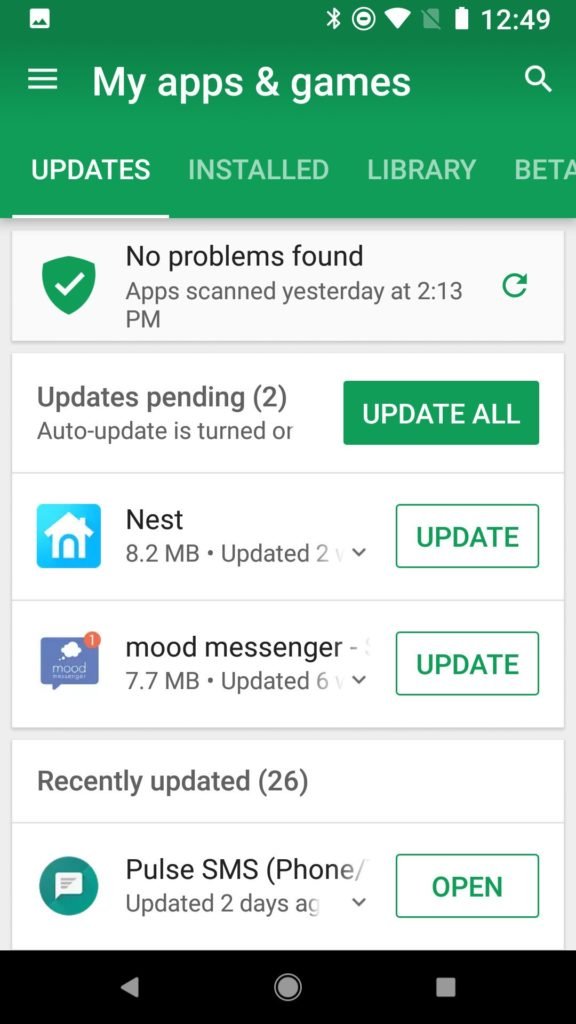
- Por último, compruebe si el problema persiste o no.
Truco n. ° 7: restablecer los valores de fábrica
Por último, pero no menos importante, le queda una última solución: realizar un restablecimiento de fábrica. Hacerlo devolverá su teléfono al estado original de fábrica. Pero debe tener en cuenta una cosa, antes de aplicar esta solución asegúrese de mantener la copia de seguridad de sus valiosos datos.
- Apaga tu teléfono Android
- Mantenga presionadas las teclas Subir volumen + Bixby juntas y luego nuevamente presione y mantenga presionada la tecla Encendido
- Cuando aparezca el logotipo de Android de color verde , simplemente suelte todas las teclas
- Nuevamente, mantenga presionado el botón para bajar el volumen muchas veces para enfocar el ” restablecimiento de fábrica / borrar datos”.

- Presione la tecla de Encendido para seleccionar y nuevamente presione el botón para bajar el volumen hasta que ‘ Sí’ , elimine todos los datos del usuario
- Presione la tecla de encendido para seleccionar e iniciar el maestro
- Cuando finalice el reinicio maestro , se resaltará ‘ Reiniciar sistema ahora’ .
- Ahora, mantenga presionada la tecla Encendido para reiniciar su dispositivo.
Truco n. ° 8: La mejor manera Para Fix Desafortunadamente, Servicio IMS ha dejado En Android
Incluso después de probar todas las soluciones anteriores, si aún no puede reparar el servicio IMS se detuvo en Android, me gustaría sugerirle que use la Herramienta de reparación Android. Este software es la mejor opción alternativa para lidiar con cualquier tipo de mensaje de error molesto en sus teléfonos Android. Además de la solución de servicio IMS ha dejado de error s8, este programa también puede resolver otros errores, así como la aplicación sigue fallando, pantalla en negro de la muerte, Pegado en bucle de arranque, configuración se ha detenido, y muchos más.
Lo mejor de esta herramienta de reparación es que funciona en casi todos los teléfonos Android como LG, Sony, Samsung, Asus, Huawei, Xiaomi, Vivo, Oppo, Lenovo, Motorola, Nokia, OnePlus, etc.
Por lo tanto , solo necesita descargar e instalar el software de reparación Android y reparar el servicio IMS que ha detenido Android sin perder ningún dato.
Conclusión
Este blog fue publicado con el objetivo de ayudar en este tipo de situaciones. Esta publicación muestra diferentes métodos de solución de problemas que definitivamente lo ayudarán a reparar el servicio IMS que se detuvo en Android.
También puede suceder que todas las soluciones no funcionen en tu caso o también existe la posibilidad de que alguna te ayude a solucionar este error. Si es así, se le sugiere que utilice la herramienta de reparación Android que lo solucionará instantáneamente tan pronto como sea posible.
Sophia Louis is a professional blogger and SEO expert. Loves to write blogs & articles related to Android & iOS Phones. She is the founder of es.android-ios-data-recovery.com and always looks forward to solve issues related to Android & iOS devices

